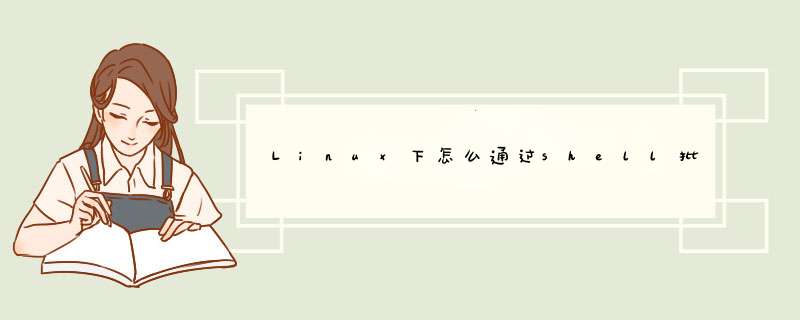
ls -l|awk '{print $9}'|xargs -I{} mv {} {}.bak
[root@ test]# touch a b c
[root@ test]# ls -l
total 0
-rw-r--r-- 1 root root 0 Apr 27 21:50 a
-rw-r--r-- 1 root root 0 Apr 27 21:50 b
-rw-r--r-- 1 root root 0 Apr 27 21:50 c
[root@ test]# ls -l|awk '{print $9}'|xargs -I{} mv {} {}.bak
[root@ test]# ls -l
total 0
-rw-r--r-- 1 root root 0 Apr 27 21:50 a.bak
-rw-r--r-- 1 root root 0 Apr 27 21:50 b.bak
-rw-r--r-- 1 root root 0 Apr 27 21:50 c.bak
1、在要批量更改的文件夹下,新建文本文件(即txt文件),打开文本文件,输入 ren * *.要改成的文件后缀名,保存文本文件,每个 * 前都有一个空格!(只将某些文件后缀名更改为其他后缀名:在打开的文本文件中输入:Ren 空格 *.需要修改的文件后缀名 空格*.需要改成的文件后缀名)
2、然后将文本文件的后缀名txt更改为bat,然后双击这个文件即可,更改完成之后可删除这个新建文本文档
方法一,利用DOS命令:
1.点击“开始”,在“运行”里输入cmd
2.利用盘符转移命令转到你想要 *** 作的盘,命令格式为 盘符名+冒号+回车
3.利用DOS命令进入文件夹,命令格式为 cd+空格+文件夹名
4.此时输入命令 ren *.旧后缀 *.新后缀
5. *** 作成功
例如我现在有如下需求,想将多个.cpp文件修改为.txt文件,这些.cpp文件的路径为d:\1\c++
现在就按照上面的步骤进行,在DOS里输入"d:",在输入"cd 1",回车,再"cd c++",最后输入"ren *.cpp *.txt"就欧克了。
方法二,制作DOS命令脚本(优于方法一)
方法一虽然可以实现后缀转换但是太过于麻烦,如果下次还有类似的需求岂不是有要再来一遍,不用怕,看下面。
1.建立一个txt文件,在里面输入如下代码(后缀1为需要修改的旧后缀名,后缀2为新的后缀名):
@echo off
ren *.后缀1 *.后缀2
2.然后将该txt文件保存为.bat文件,这时图标会变成DOS命令脚本。
3.点击该命令脚本,即可实现批量后缀转换。
欢迎分享,转载请注明来源:内存溢出

 微信扫一扫
微信扫一扫
 支付宝扫一扫
支付宝扫一扫
评论列表(0条)